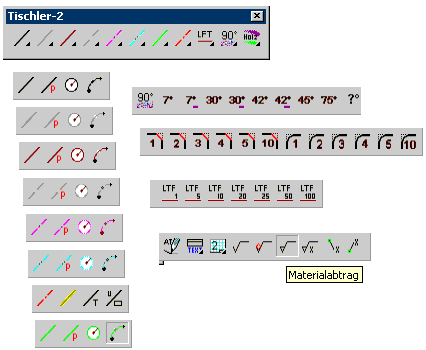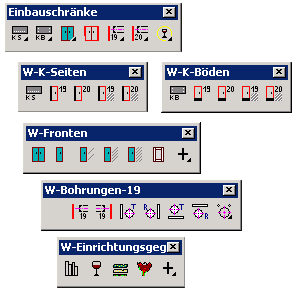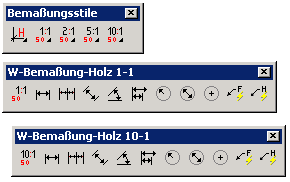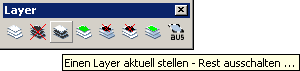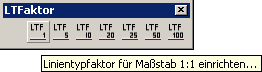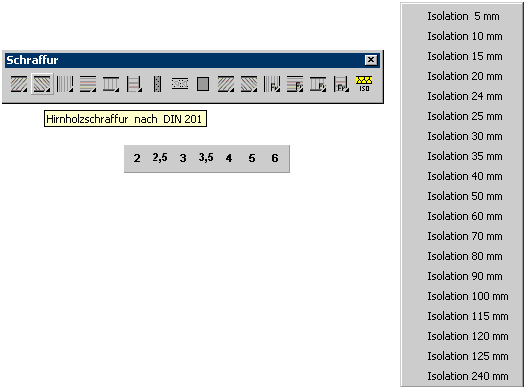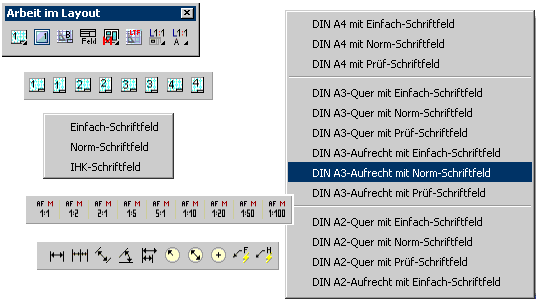Werkzeugkästen von Sobo-CAD
"Vereinfachung"
und "Reduktion"
ist das Ziel ...
Sobo-CAD
verfolgt durchweg das Ziel der Vereinfachung des Zeichnens innerhalb von AutoCAD
/ GstarCAD / IBS.CAD.
Gerade unter diesem Aspekt sind auch die neu angelegten Werkzeugkästen mit ihren
Befehlen zu verstehen.
Sobo-CAD
bietet verschiedene neue Werkzeugkästen und somit auch Befehle an, welche das
Arbeiten erleichtern. An dieser Stelle werden einige dieser Werkzeuge
dargestellt:
Werkzeugkasten "Tischler-1"
Wer zeichnet, arbeitet immer wieder mit
den selben CAD-Befehlen. Ab und zu ist es notwendig, einen neuen
Befehl aufzurufen.
In dem Werkzeugkasten "Tischler-1" sind
die Zeichenbefehle zusammengesetzt, welche am häufigsten zum
Konstruieren benötigt werden. Dies führt zu Übersichtlichkeit auf
der Arbeitsoberfläche. Alle weiteren Befehle können natürlich
weiterhin über das Pulldown-Menü oder über die AutoCAD / GstarCAD /
IBS.CAD-eigenen
Werkzeugkästen abgerufen werden.
-
-
Der erste Abschnitt beinhaltet alle notwendigen Zeichenbefehle,
um Linien, Bögen etc. aufzurufen.
-
- Im
zweiten Abschnitt finden Sie die am häufigsten benötigten
Fangoptionen.
-
Hierunter sind Veränderungsoptionen (Editierbefehle)
zusammengefasst,
-
mittels derer Sie z.B. Ihre Zeichnung strecken,
kopieren usw. können.
-
-
Der untere Abschnitt beinhaltet notwendige Vergrößerungs- bzw.
Verkleinerungsbefehle (Zoombefehle).
-
-
Der Werkzeugkasten ist natürlich weiterhin durch den Benutzer
anpassbar.
|

|
Zurück zum
Anfang...
Werkzeugkasten "Tischler-2"
Der Werkzeugkasten verfügt über die für
das zweidimensionale Zeichnen notwendigsten Linienarten sowie
weiteren Hilfsmitteln zum Zeichnen mit AutoCAD / GstarCAD / IBS.CAD.
-
Zeichnen Sie Linien, Polylinien, Kreise und Bögen direkt auf den
entsprechenden Layern. Durch Wahl eines Zeichenbefehls wird dazu
automatisch der Layer angelegt, sofern dieser noch nicht
vorhanden war.
-
-
Stellen
Sie den Winkel Ihres Fadenkreuzes auf typische dimetrische bzw.
isometrische Gradzahlen ein, um schnell in diesen
Prjektionsarten zu arbeiten.
-
-
Fasen und Runden Sie Eckpunkte mit entsprechenden Radien und
Abständen.
-
-
Verändern Sie einfach die
Linientypfaktoren bzgl. ihres gewählten Zeichenmaßstabes
(Strichlinien werden bei 1:1 Zeichnungen kleiner, bei 1:0
Zeichnungen größer skaliert).
-
-
Fügen Sie Textfelder in Ihre Zeichnungen ein.
-
-
Oberflächenzeichen finden Sie hier!
-
-
Legen Sie Layouts für Ihre Zeichnung an.
Wie einfach das Zeichnen auf
unterschiedlichen Layern mithilfe von Sobo-CAD ist, zeigt der kurze
Film. In der Zeichnung sind noch keine Layer angelegt.
Film starten...
|
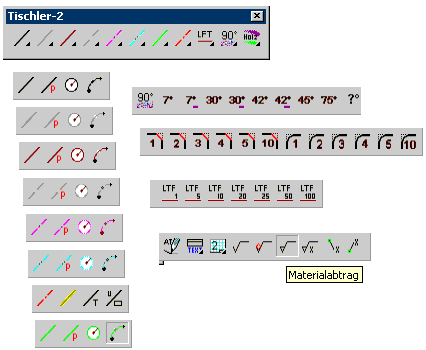
|
Zurück zum
Anfang...
Werkzeugkasten "Einbauschränke"
Neu gegenüber der Version 4 von Sobo-CAD
ist dieser Werkzeugkasten. Mit Hilfe dieses Tools lassen sich sehr
komfortabel Ansichten von Einbauschränken für den Kunden sowie
Ansichten von Einzelteilen der Einbauschränke für die Fertigung
zusammen stellen. Auch hierbei wurde die eigenständige Layerstruktur
beachtet.
-
Zeichnen Sie konstruktive Seiten in Ansicht und Draufsicht, mit
und ohne Schraffur.
-
Entwickeln Sie dazu passen konstruktive Böden und Einlegeböden.
-
Stellen Sie in der Ansicht verschiedene Türvariationen dar.
-
Fügen Sie in die Ansichten automatisch Lochreihenbohrungen sowie
Bohrbilder verschiedener Topfscharniere und Verbindungselemente
unterschiedlicher Hersteller ein.
-
Versehen Sie die Einbauschrankansichten mit
Einrichtungsgegenständen (Bücher, Pflanzen, Kleidung usw.).
Die Entwicklung der Draufsicht einer
Schrankseite mit Lochreihenbohrung sowie die dazugehörige Tür mit
Topfscharnierbohrung wird hier anhand eines kleinen Filmes
aufgezeigt...
Film
starten...
|
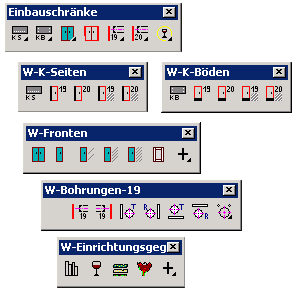
|
Zurück zum Anfang...
Werkzeugkasten "Bemaßung"
Die Bemaßung wird mithilfe von Sobo-CAD
zum Kinderspiel. Durch Verwendung der Vorlagedateien von Sobo-CAD
sind alle notwendigen Bemaßungsstile schon vorgegeben. Sie können
die Bemaßung als Strich-, Pfeil- oder Punktebemaßung direkt
aufrufen. Weiterhin ...
-
können Sie in unterschiedlichen
Maßstäben bemaßen.
-
wird der Layer für die Bemaßung
automatisch angelegt.
-
führen Sie im Layout eine
1:1-Bemaßung durch...
-
etc.
Hierzu ein kurzer Film, der das Bemaßen
in verschiedenen Skalierungen anhand einer Einbauschranksituation
darstellt...
Film starten...
|
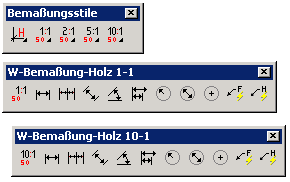
|
Werkzeugkasten "Layer"
Neu in Sobo-CAD ist der eigene Layermanager, welcher
über ein Icon-Menü gesteuert wird.
Folgende Befehle befinden sich hierin:
-
- Alle Layer anschalten...
-
- Alle Layer ausschalten...
-
- Alle ausschalten / einen Layer aktuell (sichtbar) stellen...
-
- Alle einschalten / einen Layer aktuell (sichtbar) stellen...
-
- Einen Layer ausschalten...
-
- Alle einschalten / einen Layer ausschalten...
-
- Objektlayer zum aktuellen machen...
-
- Verdeckte Kanten, Strichpunktlinien etc. ausschalten...
-
-
Diese immer wiederkehrenden
Aufgaben werden mithilfe dieses Werkzeuges also stark
vereinfacht.
|
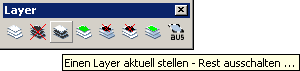
|
Zurück zum Anfang...
Werkzeugkasten "LTFaktor"
Haben Sie eine Gesamtzeichnung im Modelbereich von AutoCAD /
GstarCAD / IBS.CAD erstellt
und möchten diese in verschiedenen Maßstäben aus dem Modelbereich
heraus ausdrucken, kennen Sie das Problem, dass die Abstände z.B.
der Strichlinien für die Darstellung angepasst werden müssen. Der
Werkzeugkasten "LTFakor" hilft Ihnen hierbei.
Für die Maßstäbe 1:1, 1:5, 1:10, bis 1:100 können Sie hier die
Linientypfaktoren mit einem Klick umstellen. So werden die Linien
der Zeichnung sofort in der für den Maßstab korrekten Art und Weise
dargestellt.
|
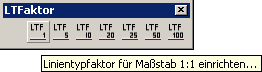
|
Zurück zum Anfang...
Werkzeugkasten "Schraffur"
Im Werkzeugkasten Schraffur finden Sie die für die Holztechnik
erforderlichen Schraffurmuster. Neben Vollholz-, Plattenwerkstoff-
und Freihandschraffuren gehören dazu noch die Putz- und
Glasschraffur.
Jede dieser Schraffuren ist mit unterschiedlichen Skalierungen
sofort aufrufbar, so dass ein aufwendiges Arbeiten mit dem
Schraffurmenü von AutoCAD / GstarCAD / IBS.CAD umgangen werden kann.
Sehr hilfreich noch der letzte Menüeintrag im
Schraffur-Werkzeugkasten - die Isolationsdarstellung. Sie haben hier
die Wahl, (normgerecht) Isolierungen in verschiedener Stärke
aufzurufen, um sie in die Zeichnung einzutragen.
|
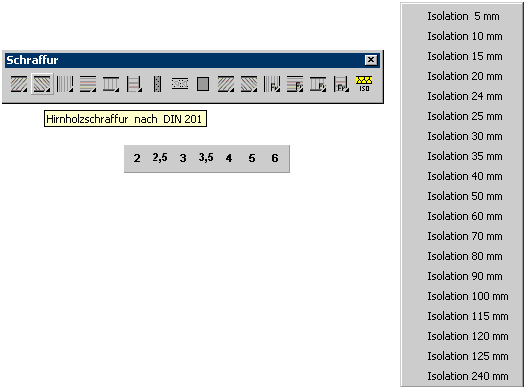
|
Zurück zum Anfang...
Werkzeugkasten "Arbeiten im Layout"
Sobo-CAD widmet sich seit der Version 5 nun mehr denn je der sog.
Layouttechnik. Viele der neuen Zeichnungselemente, welche Sie aus
den Pulldown-Menüs Möbel- und Innenausbau sowie dem Grenzbereich
heraus laden können, sind nicht nur mehr Teilschnitte sondern
verstärkt auch ganze Schnitte durch z.B. Plattenwerkstoffe mit
vorderer Kante sowie hinterem Rückwandanschluss.
Durch diese Tatsache bedingt, lag es nahe, auch das Arbeiten im
Layout mithilfe von Sobo-CAD zu vereinfachen. Dies ist nun
gelungen...
Jede dieser Schraffuren ist mit unterschiedlichen Skalierungen
sofort aufrufbar, so dass ein aufwendiges Arbeiten mit dem
Schraffurmenü von AutoCAD / GstarCAD / IBS.CAD umgangen werden kann.
Sehr hilfreich noch der letzte Menüeintrag im
Schraffur-Werkzeugkasten - die Isolationsdarstellung. Sie haben hier
die Wahl, (normgerecht) Isolierungen in verschiedener Stärke
aufzurufen, um sie in die Zeichnung einzutragen.
|
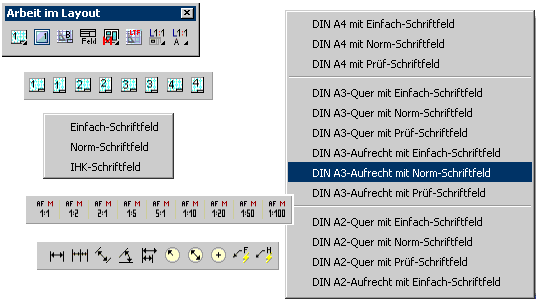
|
Zurück zum Anfang...
Zurück zum Anfang...
Autor:
Wolfgang Sobolewski
Berufsschullehrer
der
BBS Technik 2
Franz-Zang-Str. 3-7
67059
Ludwigshafen
Privat:
Pilgerstraße 7
67069
Ludwigshafen
Email:
sobo-cad@email.de
Tel.:
0621 / 651459